3.3.1. Registerkarte "Allgemein" (Artikel)
| Versionsgeschichte | ||
|---|---|---|
| Version 4.41.000 | 23.1.2020 | MZ |
| erweitert (TFS-9543) | ||
| Version 3.34.000 | 15.12.2015 | MZ |
| erweitert (DB3333) | ||
Die Abbildung zeigt die Registerkarte Allgemein für den Beispielartikel e-10001. Die kalkulationsrelevanten Felder finden Sie im Bereich Verkaufspreise sowie EK/Kalkulation:
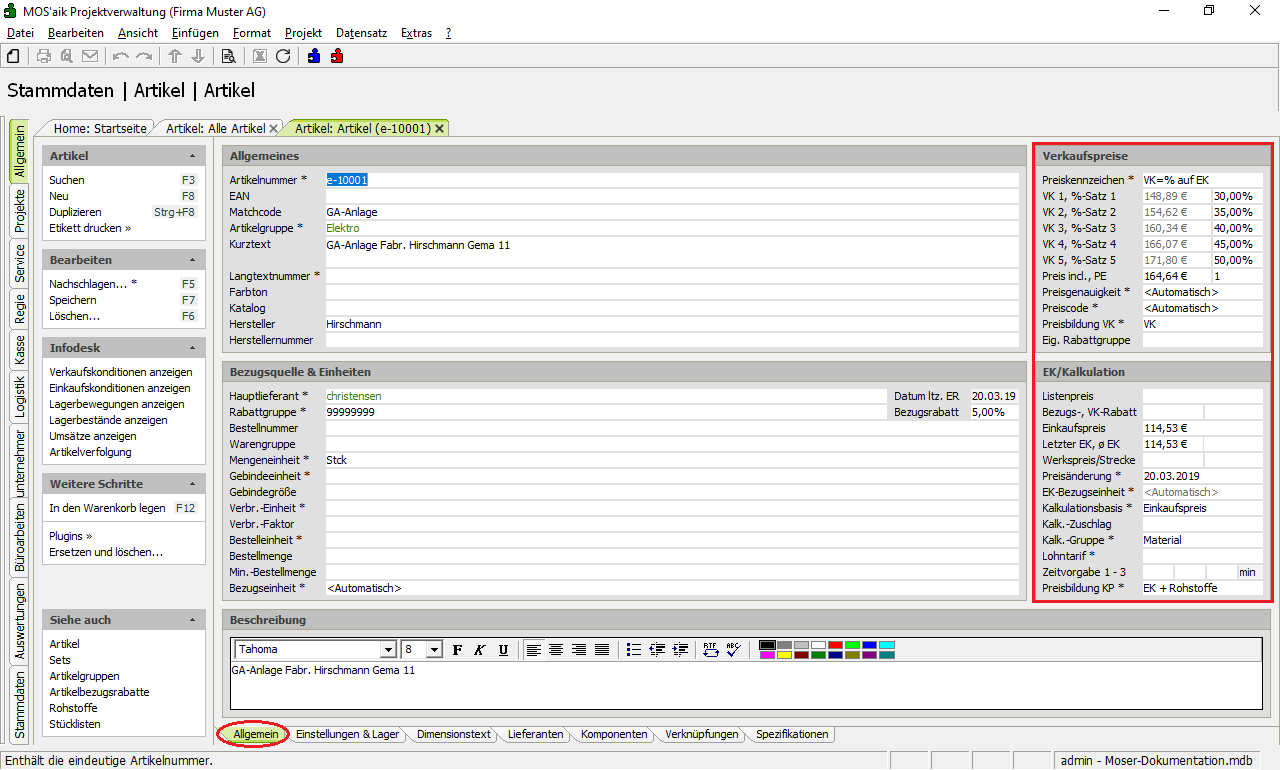
|
Preiskennzeichen |
Beschreibung |
|---|---|
|
VK=VK |
Geben Sie feste VK-Preise 1-5 vor. Der entsprechende %-Satz 1-5 wird automatisch berechnet. |
|
VK=% auf EK |
Geben Sie prozentuale Zu-/Abschläge auf den EK-Preis vor, indem Sie die Werte der Felder %-Satz 1-5 festlegen. Der entsprechende Preis VK 1-5 wird automatisch berechnet und eingetragen. |
|
VK=% auf Ø EK |
Geben Sie prozentuale Zu-/Abschläge auf den durchschnittlichen EK-Preis (Ø EK) vor, indem Sie die Prozentwerte in den Feldern %-Satz 1-5 festlegen. Der entsprechende Preis VK 1-5 wird automatisch berechnet und eingetragen. |
|
VK=% auf Ltz. EK |
Geben Sie prozentuale Zu-/Abschläge auf den letzten EK-Preis (Letzter EK) vor, indem Sie die Prozentwerte in den Feldern %-Satz 1-5 festlegen. Der entsprechende Preis VK 1-5 wird automatisch berechnet und eingetragen. |
| VK=% auf Strecke |
Geben Sie prozentuale Zu-/Abschläge auf den Streckenpreis (Strecke) vor, indem Sie die Prozentwerte in den Feldern %-Satz 1-5 festlegen. Der entsprechende Preis VK 1-5 wird automatisch berechnet und eingetragen. |
|
VK=% auf Werk |
Geben Sie prozentuale Zu-/Abschläge auf den Werkspreis (Werkspreis) vor, indem Sie die Prozentwerte in den Feldern %-Satz 1-5 festlegen. Der entsprechende Preis VK 1-5 wird automatisch berechnet und eingetragen. |
|
VK=% auf VK1 |
Geben Sie einen festen VK-Preis VK 1 vor und legen Sie die prozentuale Zu-/Abschläge darauf fest, indem Sie die Prozentwerte in den Feldern %-Satz 2-5 festlegen. Der entsprechende Preis VK 2-5 wird automatisch berechnet und eingetragen. |
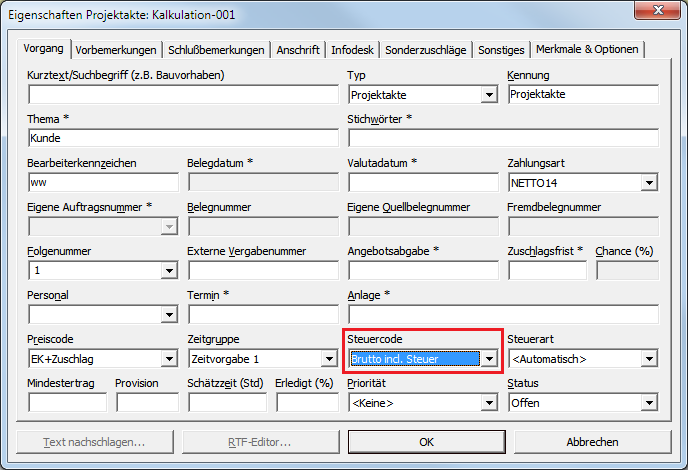
Eine automatische Berechnung aller Artikelbruttopreise inklusive MwSt. kann mit einem Assistenten durchgeführt werden (siehe Handbuch Projektverwaltung Artikelbruttopreis ermitteln).
Wenn bei der Einstellung Steuercode = Brutto incl. Steuer für einen Artikel kein Bruttopreis (Preis incl. MwSt.) hinterlegt ist, dann erfolgt die VK-Preiskalkulation entsprechend dem beim Artikel hinterlegten oder im Vorgang eingestellten Preiscode zuzüglich der Mehrwertsteuer mit allen Zu- und Abschlägen!
-
<Automatisch>
Standardmäßig wird mit dieser Einstellung die übergeordnete Einstellung aus den Vorgangs- bzw. Projekteigenschaften verwendet, da man auf diese Weise die größtmögliche Flexibilität bei der Kalkulation erhält. Die Berechnung des Artikelgesamtpreises erfolgt je nach Einstellung, wie unten beschrieben.
-
EK + Zuschlag
Verwendet den im Feld Kalkulationsbasis festgelegten Einkaufspreis (s.u.). Der VK-Preis wird anhand dieses Preises und des Zuschlagsfaktors VK x lt. Kalkulationsgruppe Kalk.-Gruppe ermittelt Zuschlagskalkulation:
Gleichung 3.11. Artikelgesamtpreis Material ZuschlagskalkulationGP = Kalkulationsbasis x Faktor VK Material / PE x Mge
(mit PE=Preiseinheit, Mge=Menge)Die VK-Preisermittlung, d.h. die Entscheidung welche Kosten (z.B. auch Lohn oder Rohstoffe) für den VK berücksichtigt werden, erfolgt anhand der Einstellung im Feld Preisbildung KP (s.u.). Dieses Feld wird also bei der Zuschlagskalkulation auch zur VK-Ermittlung genutzt!
-
VK 1 ... VK 5, Aktueller EK, Mittlerer EK, Letzter EK, Streckenpreis, Werkspreis
Verwendet die gegebenen festen VK-Preise Festpreiskalkulation bzw. EK-Preise. Der Artikelgesamtpreis berechnet sich damit wie folgt:
Gleichung 3.12. Artikelgesamtpreis Material FestpreiskalkulationGP = Preiscode / PE x Mge
(mit PE=Preiseinheit, Mge=Menge)-
Für VK1 bis VK 5 erfolgt die VK-Preisermittlung anhand der Einstellung im Feld Preisbildung VK (s.u.).
-
Für Aktueller EK, Mittlerer EK, Letzter EK, Streckenpreis und Werkspreis erfolgt die VK-Preisermittlung anhand der Einstellung im Feld Preisbildung KP (s.u.). Dieses Feld wird also in diesem Fall auch zur VK-Ermittlung genutzt!
-
Damit werden bei der Berechnung dann beispielsweise auch Lohn- und Rohstoffkosten berücksichtigt (siehe Spalten
Lohn EP,Rohst. EP).
-
-
Listenpreis Listenpreiskalkulation
Bei der Listenpreiskalkulation wird der in den Artikelstammdaten hinterlegte Listenpreis als Verkaufspreisbasis herangezogen. Dieser Preis wird typischerweise mit Artikelkatalogen von Lieferanten und Herstellern importiert und dazu ein entsprechender Bezugs- und ggf. Verkaufsrabatt (VK-Rabatt, s.u.) gewährt.
Gleichung 3.13. Artikelgesamtpreis Material Listenpreiskalkulation]GP = (LP - VK_Rabatt) / PE x Mge
(mit PE=Preiseinheit, Mge=Menge)-
Die VK-Preisermittlung erfolgt anhand der Einstellung im Feld Preisbildung KP (s.u.). Dieses Feld wird also in diesem Fall auch zur VK-Ermittlung genutzt! Damit werden bei der Berechnung beispielsweise auch Lohn- und Rohstoffkosten zusätzlich zum Listenpreis berücksichtigt (siehe Spalten
Lohn EP,Rohst. EP).
-
Ein beim Artikel hinterlegter Preiscode gilt vorrangig, vor einem im Projekt eingestellten Wert!
-
Preisbildung VK (Verkaufspreis) bestimmt, welche Erlösanteile bei den Preiscodes VK1 bis VK 5 in den Verkaufspreis einfließen. Zur Auswahl stehen die Werte VK, VK + Lohn, VK + Rohstoff, VK + Lohn + Rohstoff.
-
Preisbildung KP (Kostenpreis) bestimmt, welche Kostenanteile für andere Preiscodes (nicht VK1 bis VK 5) in den Kostenpreis einfließen. Zur Auswahl stehen die Werte EK, EK + Lohn, EK + Rohstoff, EK + Lohn + Rohstoff.
-
Die entsprechenden VK-Preisanteile für Material, Lohn und Rohstoffe finden Sie in der Vorgangsansicht in den Spalten
Mat EP,Lohn EPundRohst. EP.
(siehe dazu auch das Beispiel Abschnitt 5.15.1, „Manuelle Bezugsrabatte“)
Mat
EP) gemäß Gleichung 6.19, „Mat EP (Set) Listenpreiskalkulation“. Siehe dazu auch das Beispiel Abschnitt 5.16, „Listenpreis mit Verkaufsrabatt und Verkaufskonditionen“.
(siehe dazu auch das Beispiel Abschnitt 5.15, „Listenpreis und Artikelbezugsrabatte“)Beim Ändern des Artikel-EK wird dieser auch in den Konditionen (s. Registerkarte Lieferanten) aktualisiert, wenn die jeweilige Kondition keine Auftragsnummer und keine Mengenstaffel hat (d.h. |Menge| ≤ 1).
(mit WZ-Menge: Warenzugangsmenge)
-
Einkaufspreis
-
Mittlerer EK
-
Letzter EK
-
Streckenpreis
-
Listenpreis
-
Werkspreis
-
Bewertungspreis
Mat EP (VK) unter Berücksichtigung des
Kalkulationszuschlags wird unter Abschnitt 6.2, „VK-Preisermittlung“
eingehend erläutert. Ein im Artikel eingetragener
Kalkulationszuschlag wird anstatt eines Kalkulationszuschlags im Projektkopf bzw.
Vorgang verwendet. Auf welchen EK-Preis der Aufschlag erfolgen soll, legen
Sie im Feld Kalkulationsbasis (s.o.)
fest.
Die Zeitvorgabe gilt nicht für die Preiseinheit, sondern für die Menge "1" im Projektvorgang!
Weitere Beschreibungen zu dieser Registerkarte finden Sie im Handbuch Projektverwaltung.